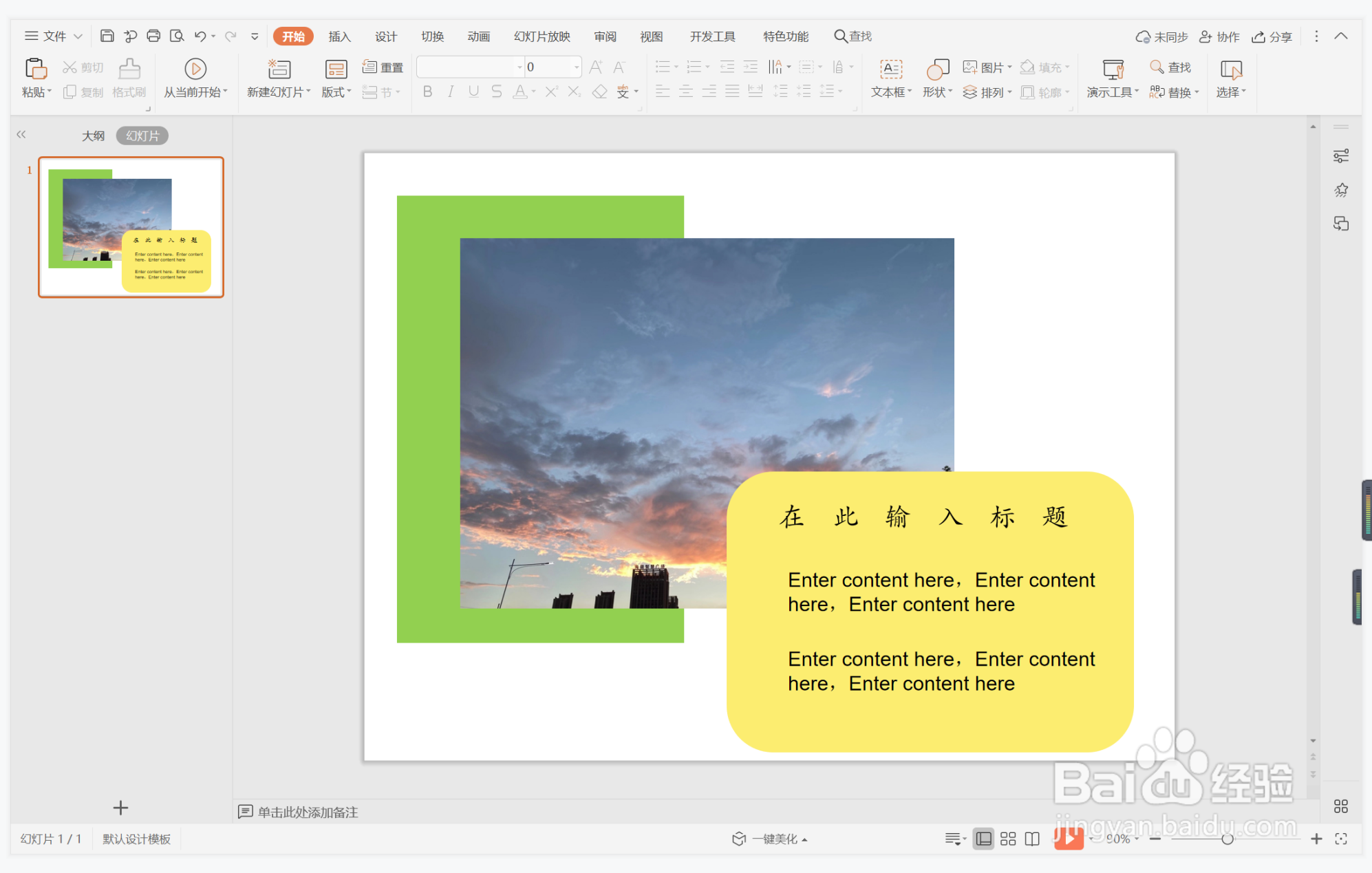1、在插入选项卡中点击形状,选择其中的矩形。
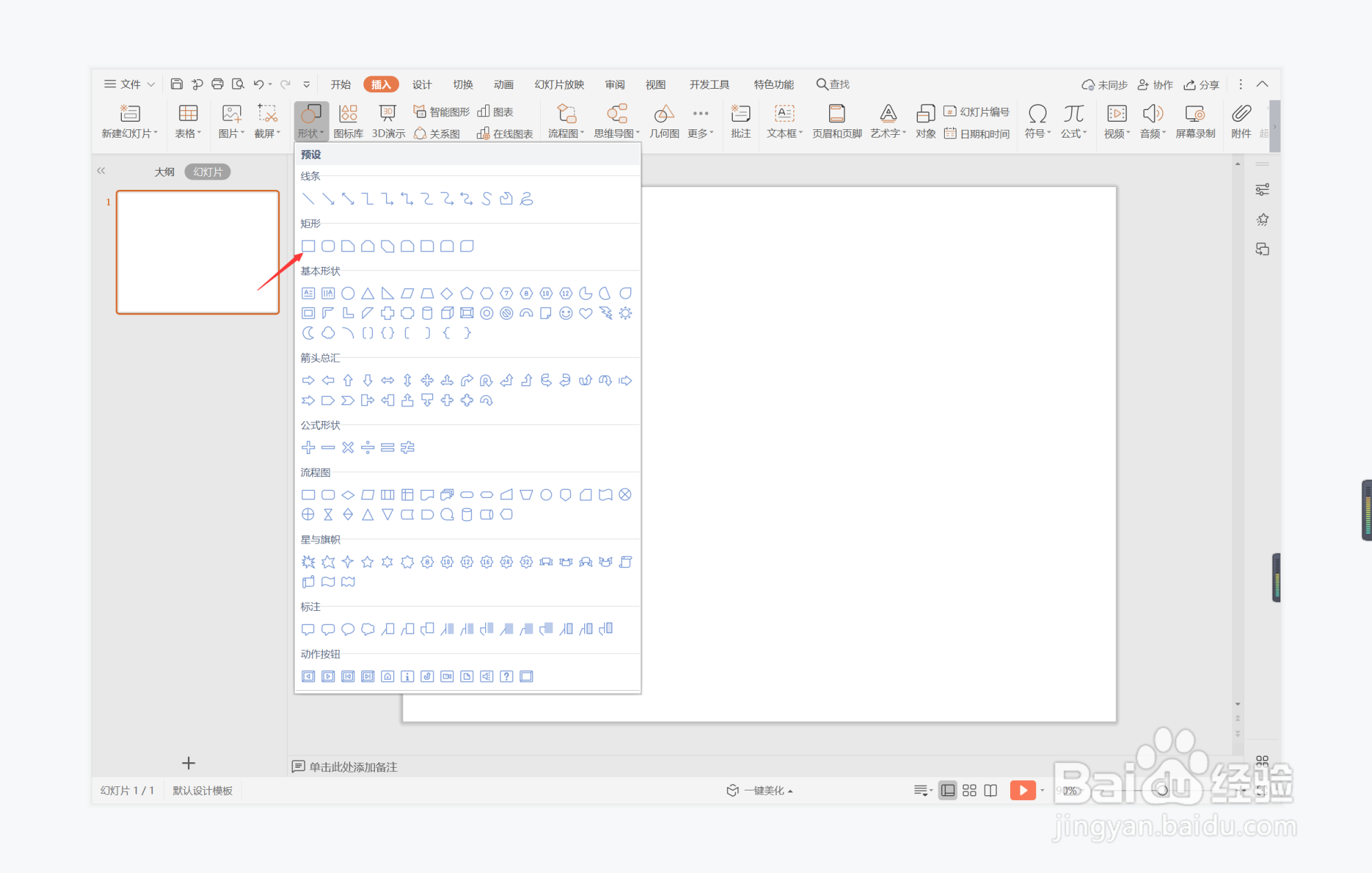
2、在页面上绘制出形状,放置在页面的右侧位置处。
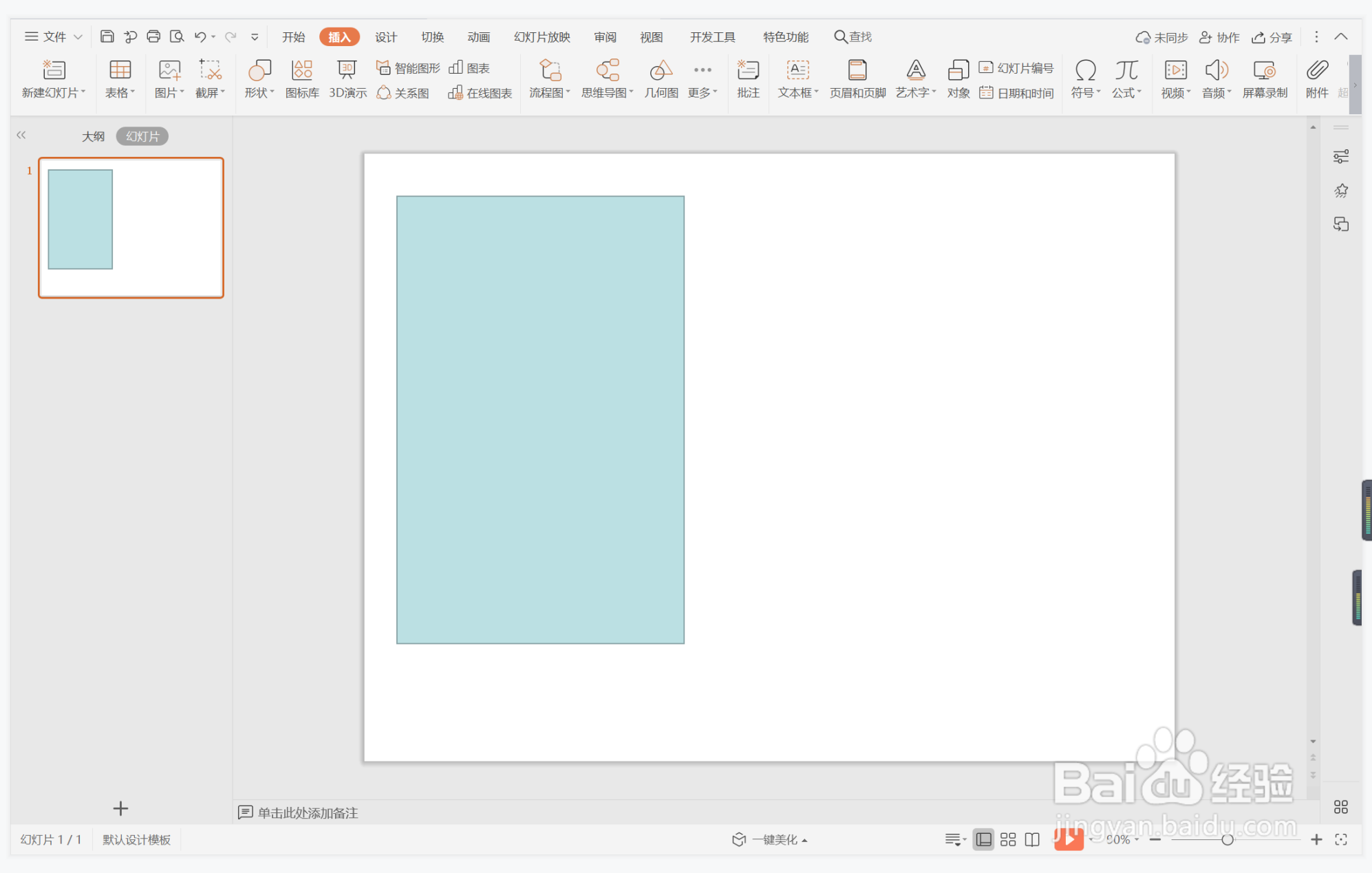
3、选中矩形,在绘图工具中点击填充,选择绿色进行填充,并设置为无边框。
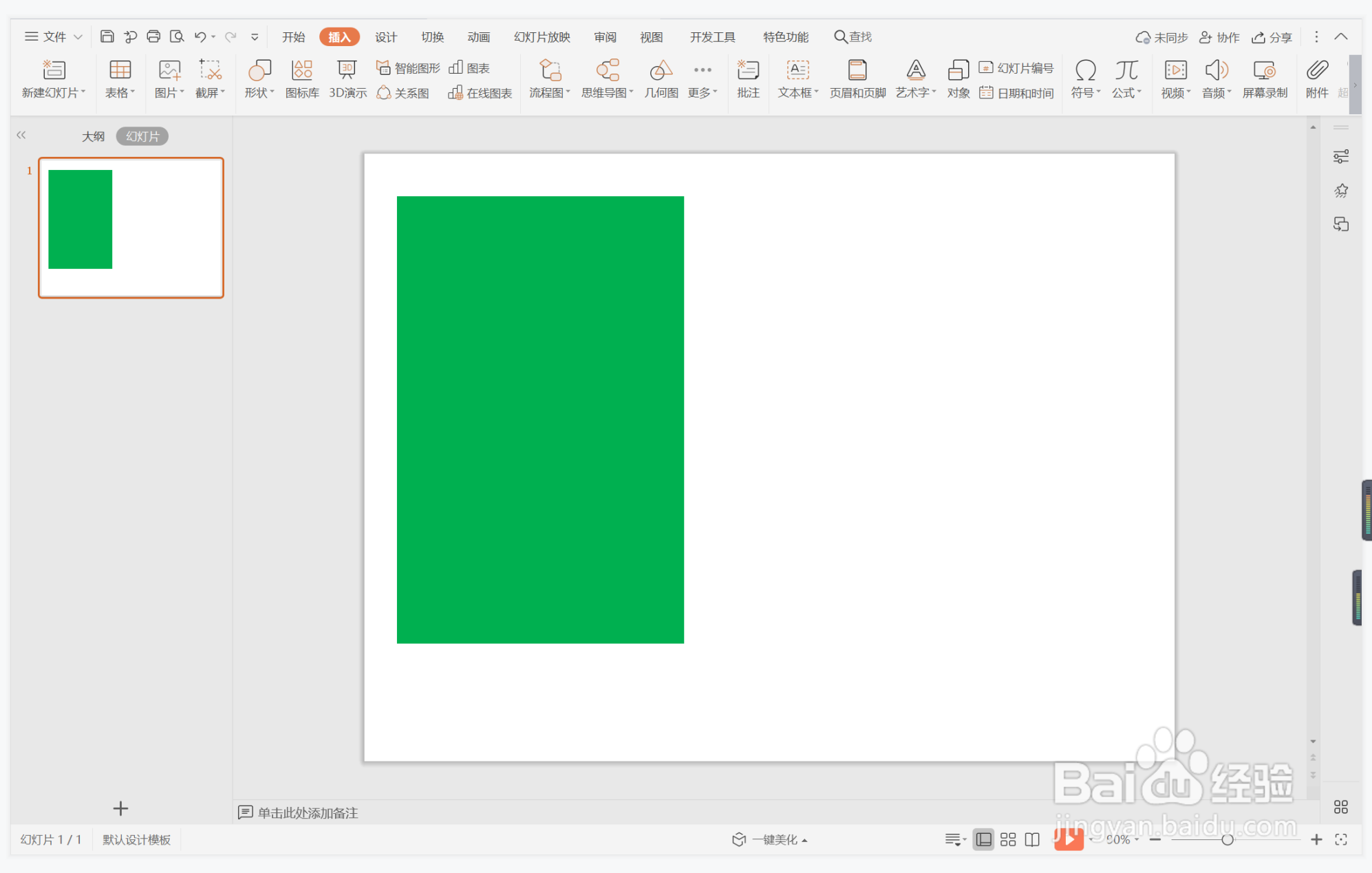
4、在插入选项卡中点击图片,选择其中的本地图片,插入一张合适的背景图片。

5、接着再插入一个圆角矩形,与背景图片交错进行摆放。
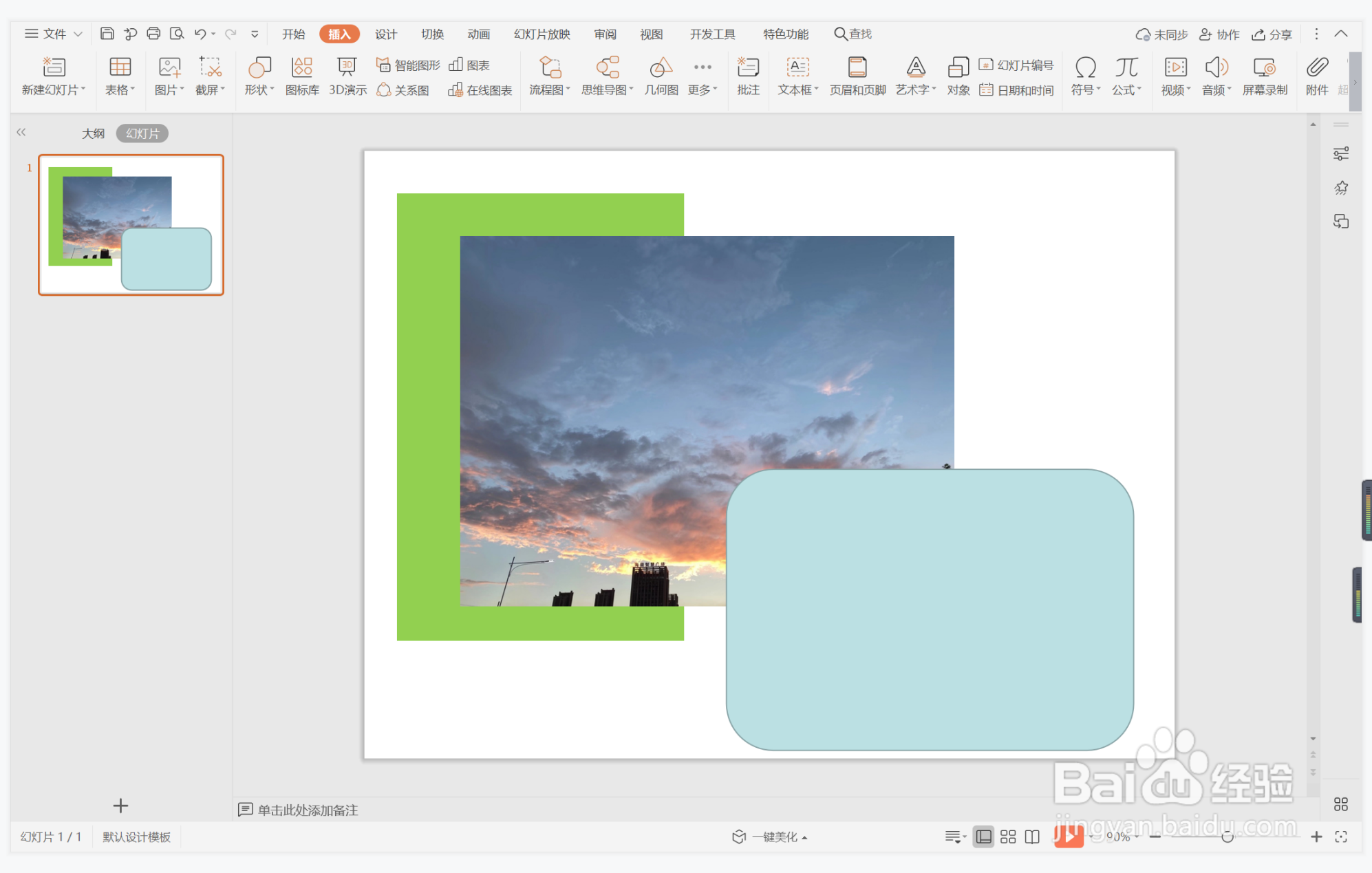
6、选中圆角矩形,颜色填充为黄色,同样设置为无边框。
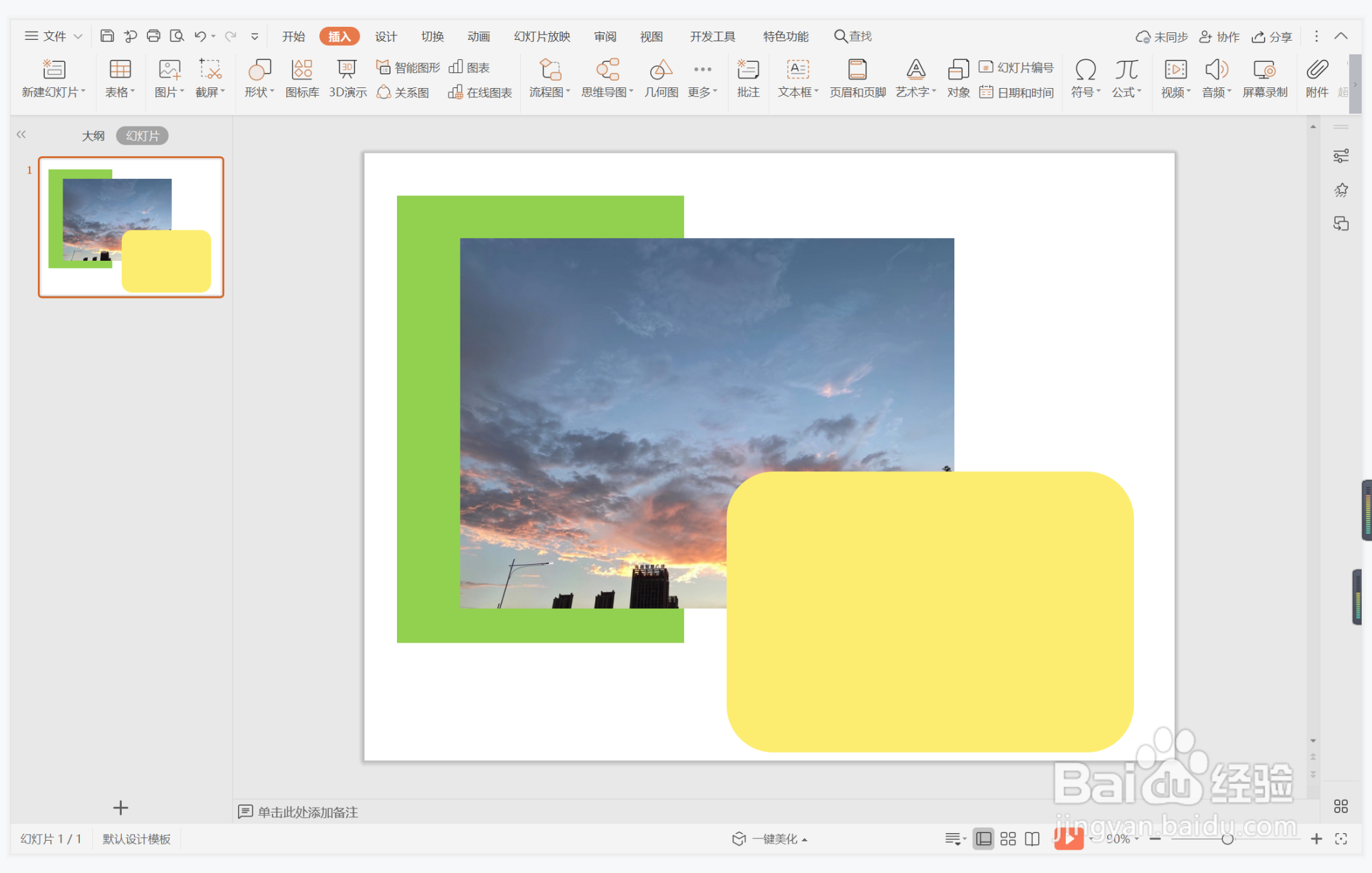
7、在圆角矩形中输入标题和内容,这样简约拼色系图文排版就制作完成了。
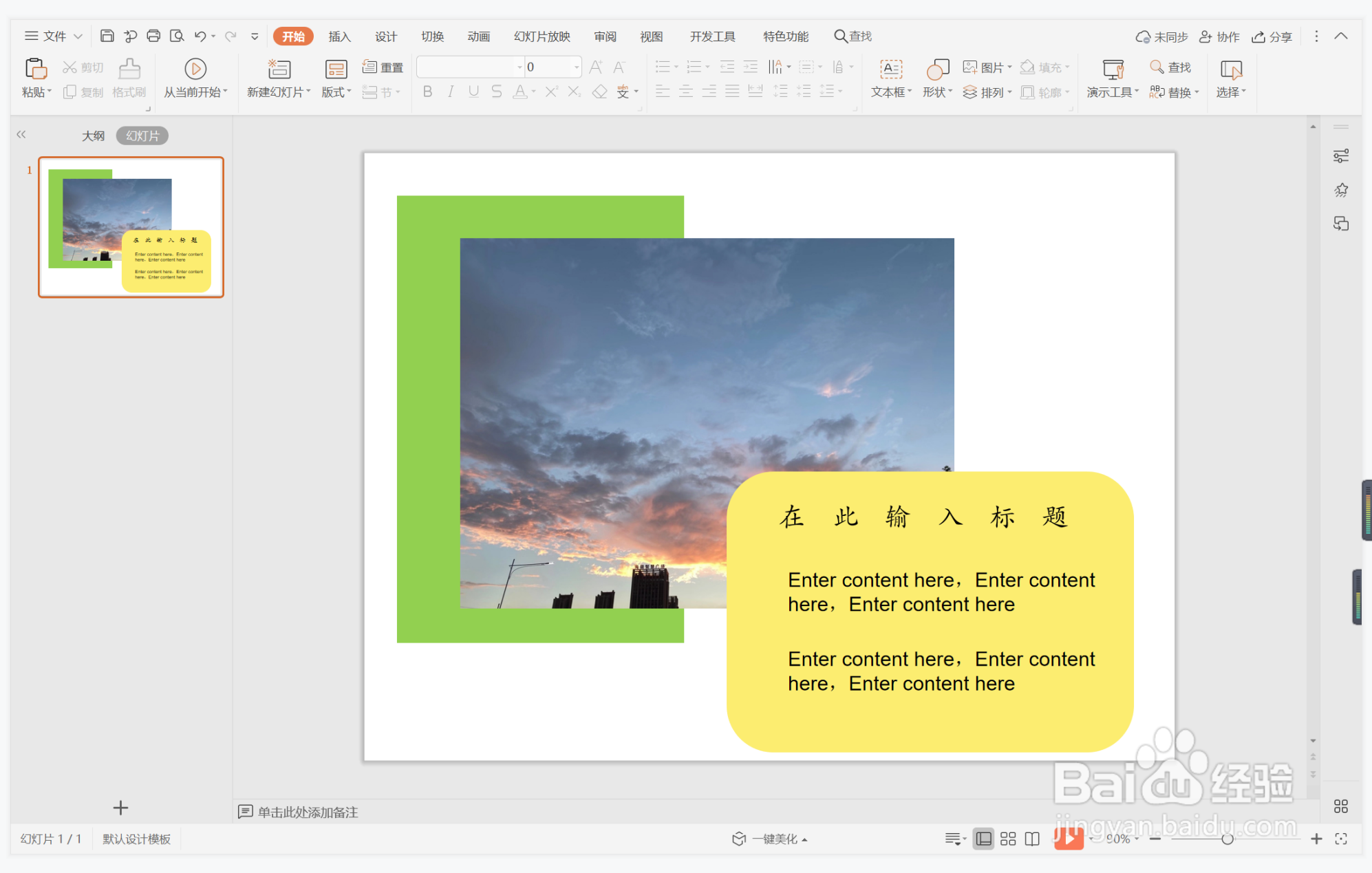
时间:2024-11-03 07:10:09
1、在插入选项卡中点击形状,选择其中的矩形。
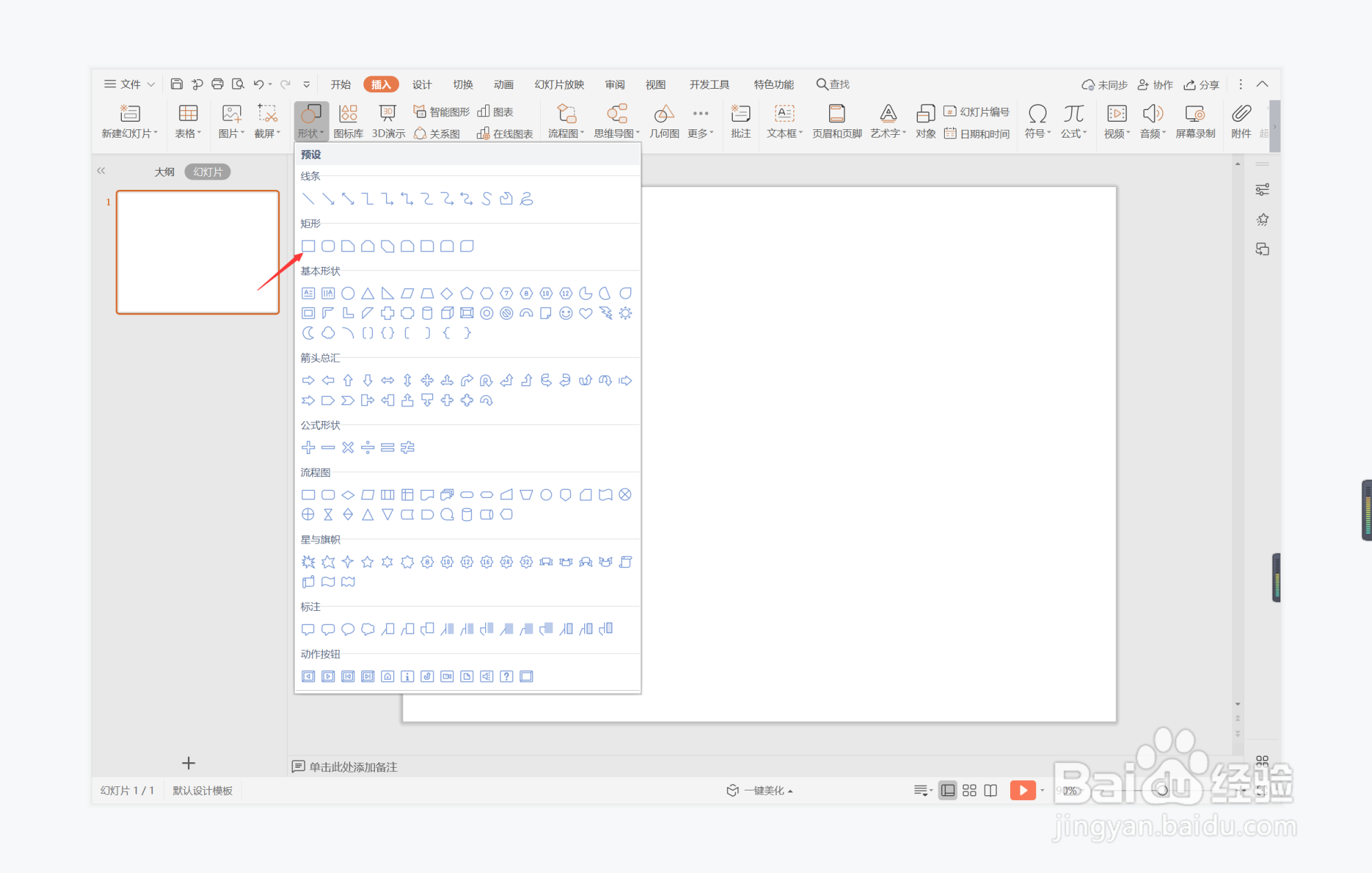
2、在页面上绘制出形状,放置在页面的右侧位置处。
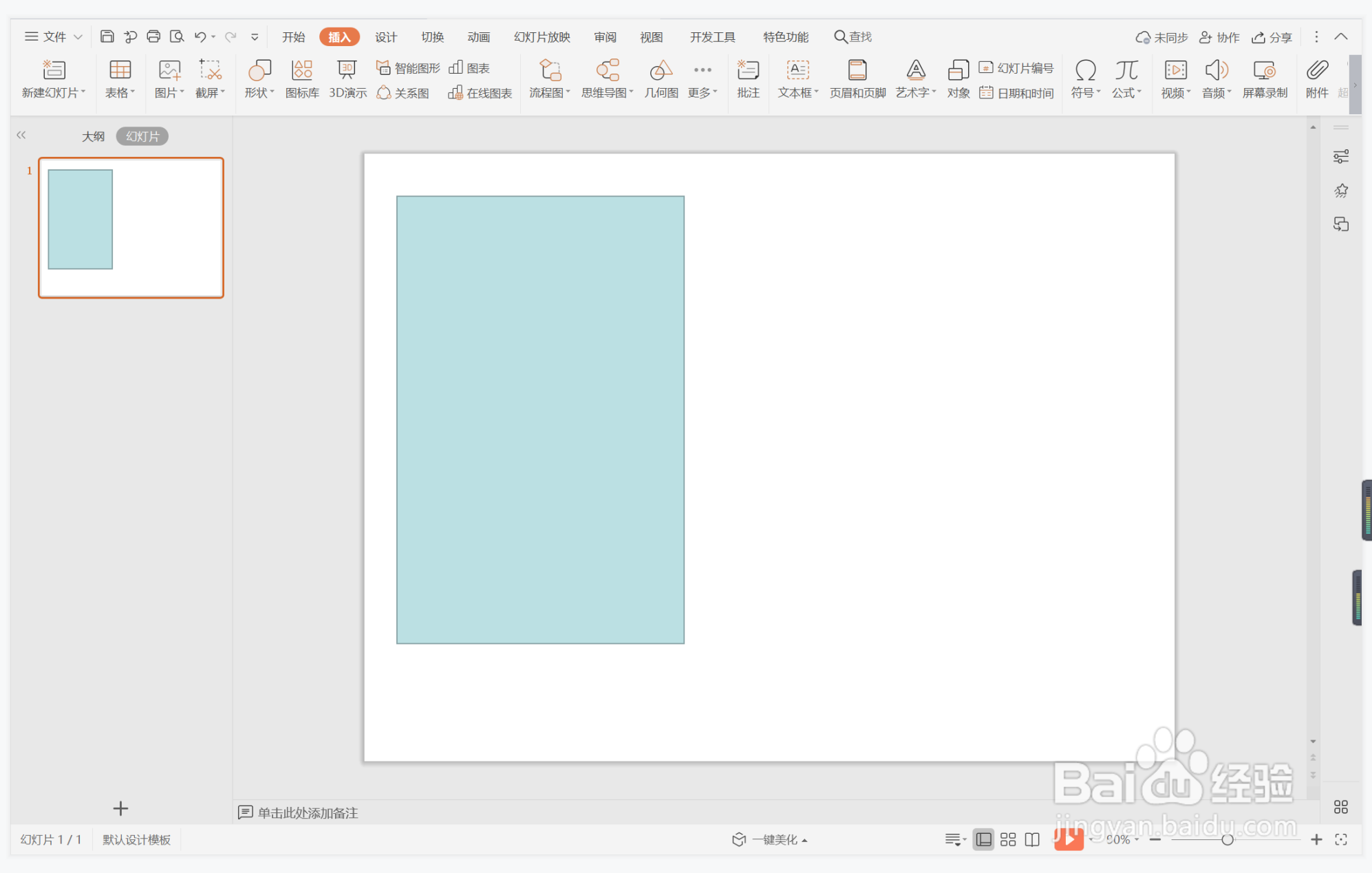
3、选中矩形,在绘图工具中点击填充,选择绿色进行填充,并设置为无边框。
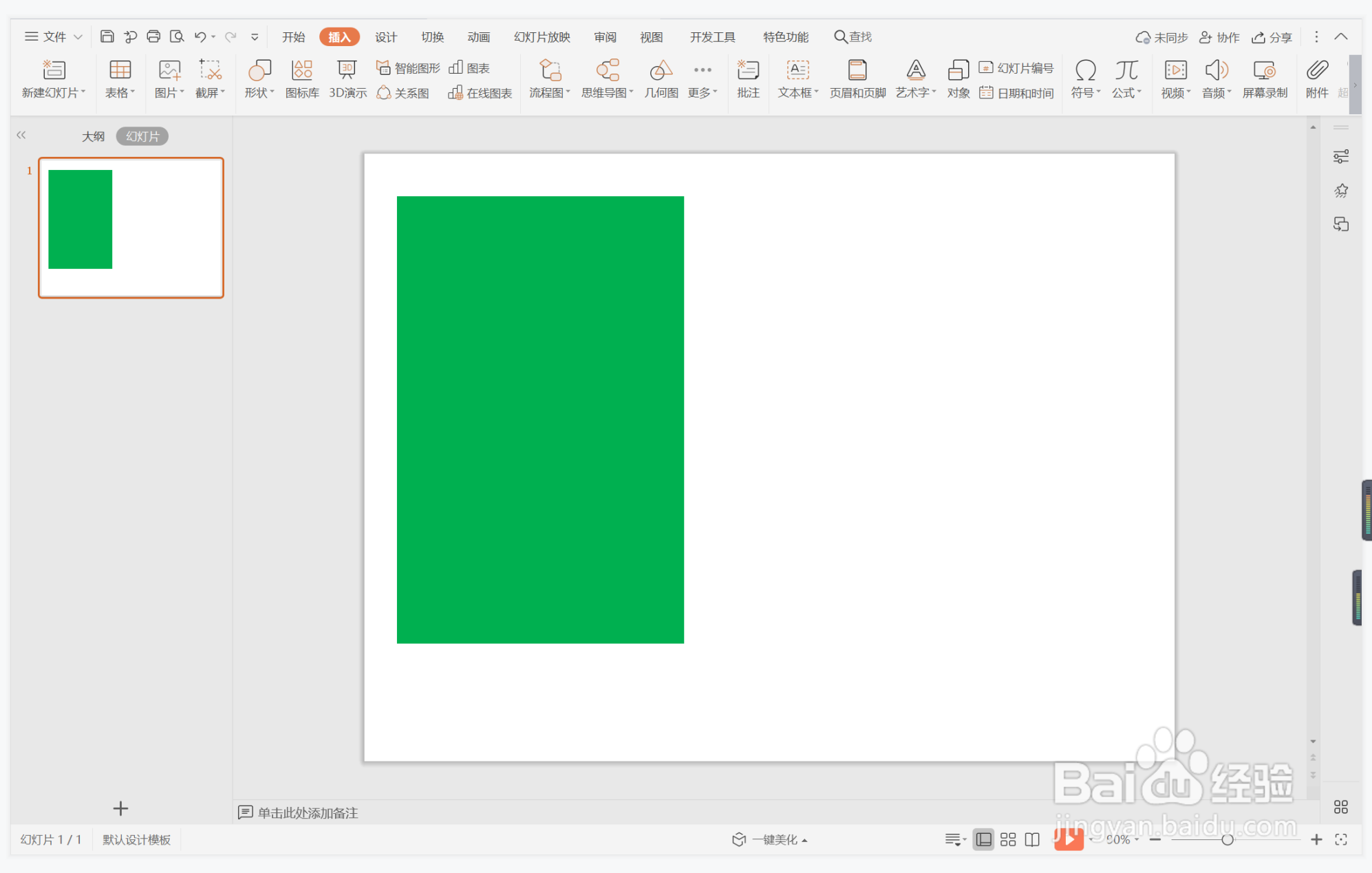
4、在插入选项卡中点击图片,选择其中的本地图片,插入一张合适的背景图片。

5、接着再插入一个圆角矩形,与背景图片交错进行摆放。
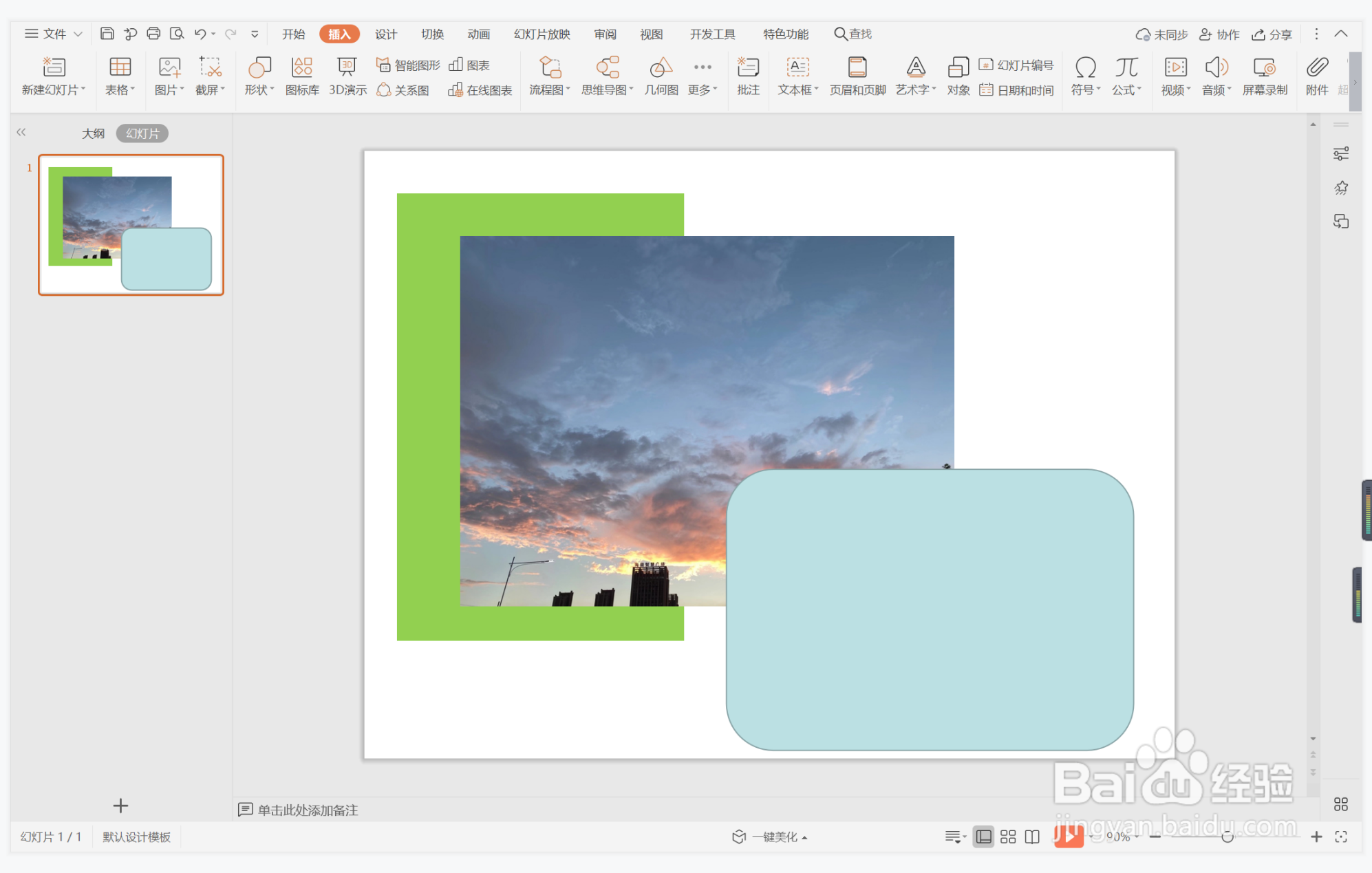
6、选中圆角矩形,颜色填充为黄色,同样设置为无边框。
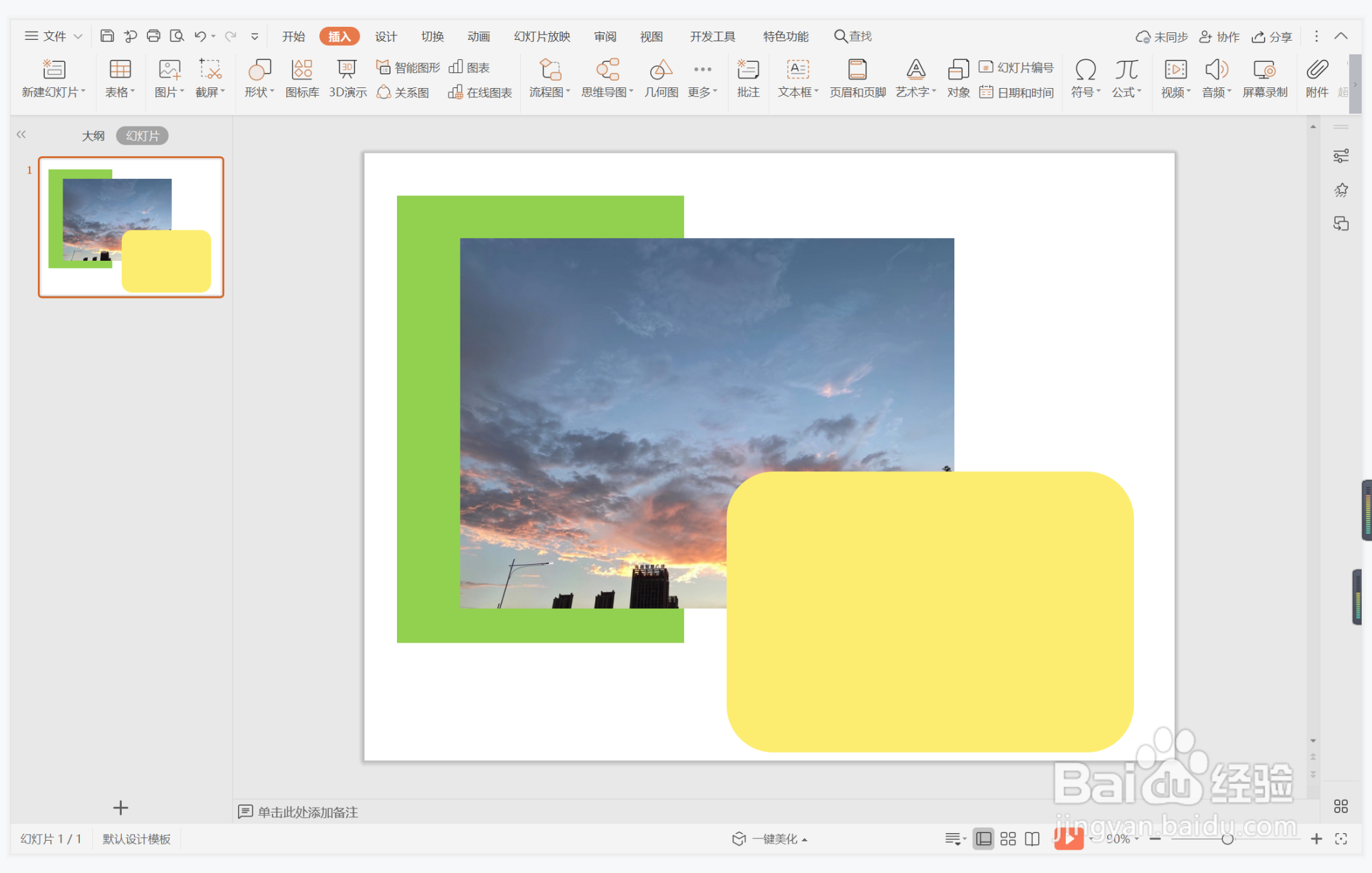
7、在圆角矩形中输入标题和内容,这样简约拼色系图文排版就制作完成了。